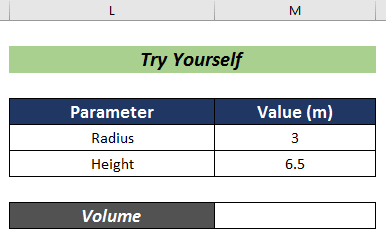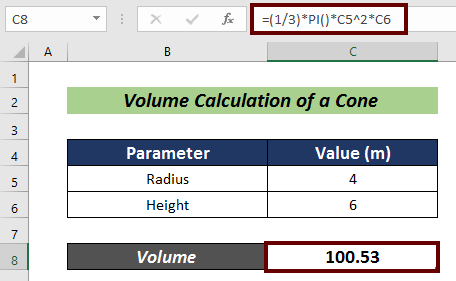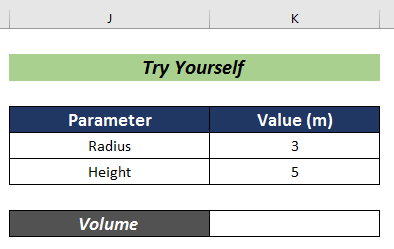Isi kandungan
Volume ialah faktor yang berkaitan dengan setiap perkara. Kita perlu mempunyai pengetahuan tentang isipadu sesuatu perkara dalam kehidupan seharian kita. Dalam artikel ini, Kita akan belajar tentang cara mengira volum dalam Excel untuk 7 bentuk jirim yang berbeza.
Muat Turun Buku Kerja Amalan
Pengiraan Isipadu.xlsx
Apakah Itu Isipadu?
Volume adalah kuantiti yang pada asasnya berkaitan dengan fizik. Ia sebenarnya merupakan kuantiti skalar yang melambangkan jumlah ruang yang diduduki oleh mana-mana bahan tiga dimensi.
7 Cara Berbeza untuk Mengira Isipadu dalam Excel
1. Pengiraan Isipadu Sfera
Sfera pada asasnya ialah angka bulat pepejal. Kita boleh mengira isipadu sfera menggunakan formula berikut:
Volume Sfera = 4/3 * Π * r^3
Di mana, r = Jejari daripada sfera
Langkah :
- Cari parameter yang berkaitan. Dalam kes ini, kita hanya perlu mengetahui jejari sfera.
- Pilih sel untuk pengiraan volum (iaitu C7 ).

- Sekarang, masukkan formula berikut dalam sel C7:
=(4/3)*PI()*C5^3 Di sini, C5 mewakili jejari sfera dalam meter.

- Tekan ENTER untuk mendapatkan isipadu sfera dalam m 3 . Jika data asal anda berada dalam unit lain maka unit ini akan ditukar sewajarnya.

Anda boleh berlatih di sini untuk mendapatkan kepakaran (anda akancari bahagian ini di sebelah kanan helaian).
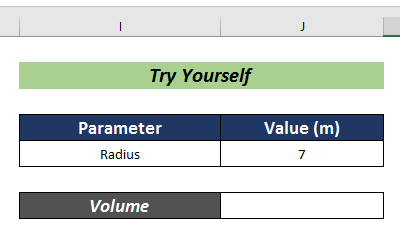
Baca Lagi: Cara Mengira Isipadu Lajur dalam Excel (dengan Langkah Pantas )
2. Pengiraan Isipadu Pepejal Segiempat tepat
Segiempat tepat ialah segi empat selari yang kesemua sudutnya ialah sudut tegak dan sisi yang bersebelahan tidak sama panjang . Formula untuk mengira isipadu segi empat tepat adalah seperti berikut:
Volume Segiempat tepat= l * b * c
Di mana,
l = Panjang segi empat tepat
b = Lebar segi empat tepat
c = Tinggi segi empat tepat
Langkah :
- Cari parameter yang berkaitan. Di sini, kita memerlukan panjang, lebar dan tinggi segi empat tepat..
- Pilih sel untuk pengiraan volum (iaitu C9 ).

- Masukkan formula berikut:
=C5*C6*C7 Di mana,
C5 = Panjang segi empat tepat dalam meter
C6 = Lebar segi empat tepat dalam meter
C7 = Tinggi segi empat tepat dalam meter

- Sekarang, tekan ENTER dan kami mempunyai kelantangan segi empat tepat dalam m 3 .

Cuba diri anda dalam bahagian berikut.

Baca Lagi: Cara Mengira Potong dan Isi Isipadu dalam Excel (3 Langkah Mudah)
3. Pengiraan Isipadu Kubus
Kubus adalah segi empat selari yang kesemua sudutnya ialah sudut tegak dan semua sisinya adalah sama panjang.
Isipadu sebuahCubee= a^3
Di mana,
a = Panjang sisi
Langkah :
- Kumpulkan data panjang tepi kubus..
- Pilih sel untuk pengiraan (iaitu C7 ).
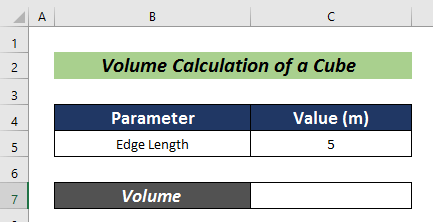
- Tuliskan formula yang dinyatakan di bawah:
=C5^3 Di mana,
C5 = Panjang Tepi dalam meter
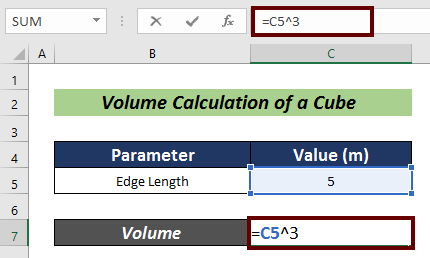
- Akhir sekali, tekan ENTER untuk menyelesaikan proses dalam m 3

Anda boleh berlatih di sini sendiri.
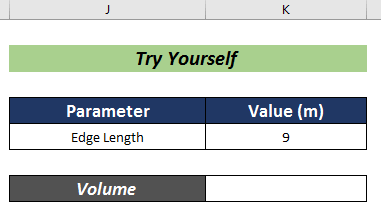
4. Pengiraan Isipadu Silinder
Silinder sebenarnya ialah rajah geometri pepejal dengan keratan rentas bulat atau bujur dan sisi selari lurus.
Isipadu Silinder = Π * r^ 2 * h
Di mana,
r = Jejari Silinder
h = Ketinggian Silinder
Langkah :
- Cari jejari dan ketinggian silinder..
- Sekarang, pilih sel untuk pengiraan volum (iaitu C8 ).

- Seterusnya, masukkan formula berikut:
=PI()*C5^2*C6 Di mana,
C5 = Jejari Silinder dalam meter
C6 = Tinggi Silinder dalam meter

- Tekan ENTER untuk menyelesaikan pengiraan dalam m 3 .
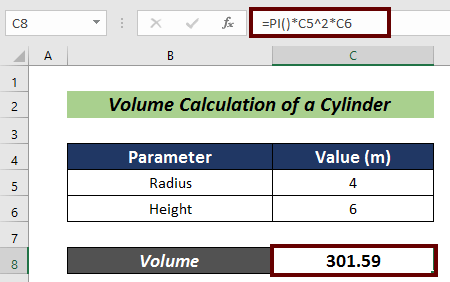
Untuk penambahbaikan, anda boleh berlatih sendiri di sini.
Baca Lagi: Cara Mengira Luas Bentuk Tidak Sekata dalam Excel (3 Kaedah Mudah)
5. Pengiraan Isipadu Kon
Kon adalah objek pepejal atau berongga yang mempunyai tapak bulat dan puncak.
Isipadu Kon = 1/3 * Π * r^ 2 * h
Di mana,
r = Jejari Kon
h = Tinggi Kon
Langkah :
- Pertama sekali, cari jejari dan ketinggian kon.
- Seterusnya, pilih sel untuk pengiraan volum (iaitu C8 ).

- Sekarang, masukkan formula yang dinyatakan di bawah:
=(1/3)*PI()*C5^2*C6 Di mana ,
C5 = Jejari Kon dalam meter
C6 = Tinggi Kon dalam meter
- Sekarang, tekan ENTER untuk mendapatkan hasil dalam m 3 .
Cuba sendiri dalam bahagian berikut.
6. Pengiraan Isipadu Torus
Torus adalah pengacuan cembung besar dengan keratan rentas separuh bulatan.
Volume Torus = Π * r^2 * 2 * Π * R
Di mana,
r = Jejari Dalam Torus
R = Jejari Luar Torus
Langkah :
- Pertama, cari dalaman dan luaran r jejari torus.
- Kemudian, pilih sel untuk pengiraan volum (iaitu. C8 ).
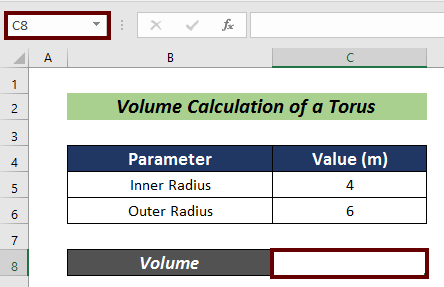
- Sekarang, masukkan formula yang dinyatakan di bawah:
=PI()*C5^2*2*PI()*C6 Di mana,
C5 = Jejari Dalaman Torus dalam meter
C6 = Jejari Luar bagi Torus dalam meter

- Akhir sekali, tekan ENTER untuk mendapatkan isipadu torus dalam m 3

Anda boleh berlatih dalam bahagian berikut.

7. Pengiraan Isipadu Ellipsoid
Ellipsoid mewakili rajah tiga dimensi yang simetri dengan ketiga-tiga paksi. Bahagian satahnya yang normal kepada satu paksi ialah bulatan dan semua bahagian satah yang lain ialah elips.
Volume Ellipsoid = 4/3 * Π * x * y * z
Di mana,
x = Nilai sepanjang paksi X
y= Nilai sepanjang paksi Y
z= Nilai sepanjang paksi Z
Langkah :
- Cari parameter yang berkaitan. Di sini, kita memerlukan nilai ellipsoid di sepanjang paksi X, Y dan Z.
- Seterusnya, pilih sel untuk pengiraan volum (iaitu C9 ).

- Masukkan formula berikut:
=(4/3)*PI()*C5*C6*C7 Di mana,
C5 = Nilai sepanjang paksi-X dalam meter
C6 = Nilai sepanjang paksi-Y dalam meter
C7 = Nilai sepanjang Paksi-Z dalam meter

- Akhir sekali, tekan ENTER untuk mengira isipadu elipsoid dalam m 3

Lakukan latihan di sini untuk mendapatkan lebih banyak kepakaran.
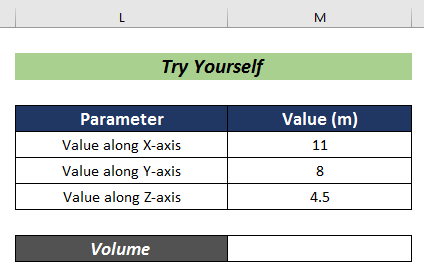
Kesimpulan
Dalam artikel ini, saya telah cuba mengutarakan tentang cara mengira volum dalam Excel untuk 7 bentuk jirim yang berbeza. Saya harap ia akan berguna untuk semua. Untuk sebarang pertanyaan lanjut, komen di bawah. Untuk mendapatkan maklumat lanjut mengenai Excel, anda boleh melawati tapak Exceldemy kami.